cmd如何查看win10产品密钥查看 cmd怎么能找到win10产品密钥
时间:2020-12-29作者:xinxin
我们在将win10系统进行激活的过程中,通常都是采用激活密钥来解决,而且有些用户的激活密钥还是新的,因此也能够同时更新多个系统,可是至今还有用户不知道cmd如何查看win10系统的激活密钥,那么cmd怎么能找到win10产品密钥呢?这里小编就来教大家cmd查看win10产品密钥查看操作方法。
具体方法:
1、启动命令行最简单的方法是按下快捷键 Win徽标键+R,然后在运行窗口中输入 cmd,回车。
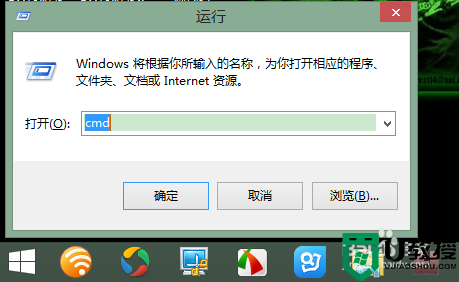
2、我们可以使用 slmgr.vbs 来获得系统的激活信息。
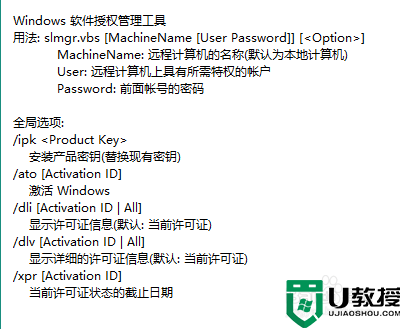
3、下面,向大家介绍常用的几条命令。
1)slmgr.vbs -dlv
列出详细的激活信息,含激活ID、安装ID、激活截止日期。
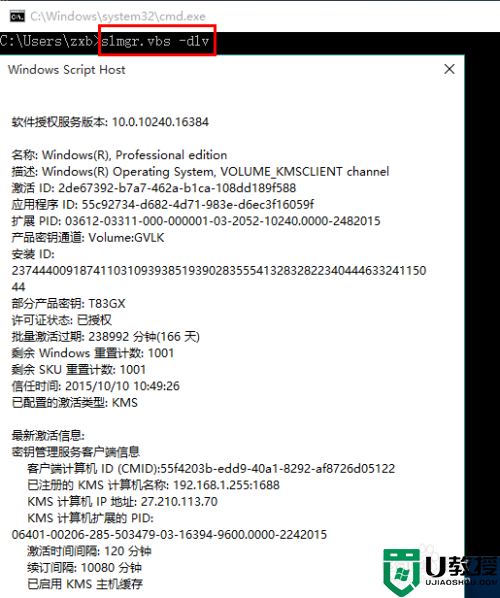
2)slmgr.vbs -dli
列出当前操作系统的版本、一部分产品密钥、激活类型以及许可证状态。
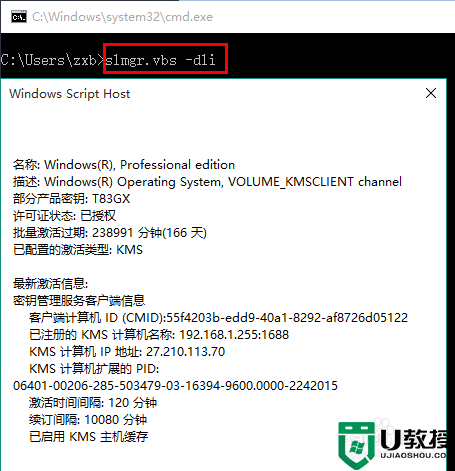
3)slmgr.vbs -xpr
显示当前操作系统是否为永久激活。如果不是,则给出截止日期。
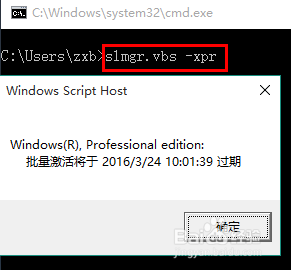
关于cmd查看win10产品密钥查看操作方法就和大家简单介绍到这里了,有需要的用户就可以根据小编的步骤进行操作了,希望能够对大家有所帮助。

